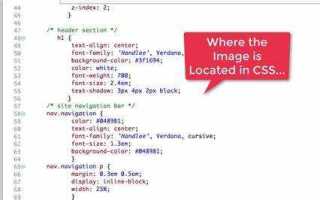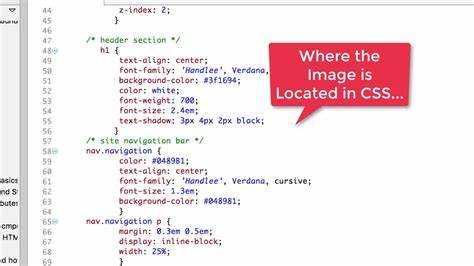
Использование изображений в качестве фона – это мощный инструмент для создания визуально привлекательных и функциональных веб-страниц. В CSS для этого существует несколько простых и эффективных методов, каждый из которых подходит для разных сценариев. Чтобы установить картинку на фон, достаточно использовать свойство background-image, но для достижения нужного эффекта важно учитывать дополнительные параметры, такие как позиционирование, повторение и размер изображения.
Первый шаг – это указание изображения через свойство background-image. Оно позволяет задать URL изображения, которое будет использоваться в качестве фона элемента. Важно помнить, что изображение можно не только расположить по умолчанию, но и настроить его положение с помощью свойств background-position и background-size, что помогает добиться точного расположения и масштабирования фона, особенно если картинка имеет нестандартные размеры.
Кроме того, стоит обратить внимание на поведение изображения при изменении размеров экрана. Для этого используется свойство background-size, которое позволяет изображению адаптироваться под размер элемента. Например, с помощью значения cover изображение будет растягиваться до заполнения всей области фона, сохраняя пропорции, а contain гарантирует, что картинка останется внутри элемента, не выходя за его пределы.
Как задать изображение фона с помощью свойства background-image

Для того чтобы установить изображение фона, достаточно добавить следующее правило CSS:
element {
background-image: url('путь_к_изображению');
}Вместо 'путь_к_изображению' указывается путь к файлу, который должен быть использован в качестве фона. Это может быть локальный путь или URL изображения, размещенного на сервере.
С помощью background-image можно использовать не только обычные изображения, но и градиенты. Для этого используется специальный синтаксис. Например:
element {
background-image: linear-gradient(to right, red, yellow);
}Помимо этого, свойство background-image часто комбинируется с другими параметрами фона, такими как background-repeat, background-position и background-size, чтобы настроить поведение и расположение изображения. Это позволяет контролировать, будет ли изображение повторяться, как оно будет позиционироваться и как его размеры будут адаптироваться к размеру блока.
Для корректного отображения фона рекомендуется использовать изображения в формате сжатых файлов (например, WebP, JPEG или PNG), так как это влияет на скорость загрузки страницы и производительность. Использование высококачественных изображений при высоком разрешении монитора может привести к длительному времени загрузки, поэтому стоит тщательно подходить к выбору разрешения изображений.
Как изменить размеры фонового изображения с помощью background-size

Свойство background-size в CSS позволяет изменять размер фонового изображения. Это свойство может принимать несколько значений для точной настройки отображения картинки на странице.
Самые распространенные значения для background-size – это:
background-size: auto; – изображение сохраняет свои оригинальные размеры. Это значение подходит, если нужно оставить картинку в её естественном масштабе.
background-size: cover; – изображение масштабируется так, чтобы покрыть весь элемент. При этом пропорции картинки сохраняются, но она может быть обрезана, если не помещается целиком в область фона. Это идеальный вариант для фонов на полноэкранных секциях, когда нужно, чтобы картинка точно заполнила пространство.
background-size: contain; – изображение масштабируется, чтобы целиком поместиться в блок, сохраняя свои пропорции. В отличие от cover, здесь картинка не будет обрезаться, но на фоне могут появиться пустые зоны, если соотношение сторон изображения не совпадает с размером блока.
Можно указать конкретные размеры для изображения, например, в пикселях или процентах. Пример:
background-size: 100px 200px; – изображение будет растянуто до ширины 100px и высоты 200px. Это значение подходит, если необходимо точно задать размеры для фонового изображения.
Использование процентов также возможно, например:
background-size: 50% 50%; – изображение будет занимать половину ширины и высоты элемента.
Когда важно соблюдать пропорции изображения, но при этом нужно адаптировать его размер под блок, можно использовать одно значение:
background-size: 100%; – картинка будет растягиваться по ширине элемента, сохраняя пропорции по высоте. Если одно значение не задано, второе принимает значение auto.
Важный момент: изменение размера фона с помощью background-size не изменяет размеры самого изображения, а только масштабирует его на экране. Также стоит учитывать, что не всегда картинка будет идеально смотреться в разных разрешениях экрана, поэтому стоит тестировать отображение на различных устройствах.
Как использовать несколько фонов для одного элемента в CSS
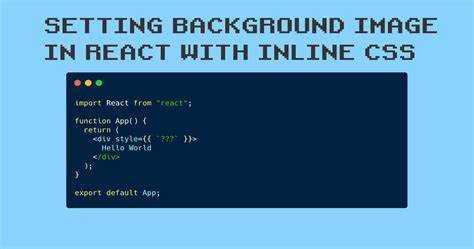
В CSS можно назначить несколько фонов для одного элемента с помощью свойства background. Это позволяет создавать более сложные и креативные визуальные эффекты, комбинируя изображения, градиенты и цвета.
Чтобы добавить несколько фонов, необходимо перечислить их через запятую. Каждый фон имеет свою собственную настройку, включая изображение, цвет, позиционирование, размер и поведение при прокрутке.
Пример синтаксиса:
background: url('image1.jpg'), url('image2.png'), linear-gradient(to right, #ff7e5f, #feb47b);- Порядок фонов: Фоны, перечисленные первыми, накладываются на другие. Тот, который идет первым, будет располагаться сверху, а остальные – ниже.
- Настройки фона: Каждое изображение или градиент можно настроить индивидуально. Например, можно использовать
background-size,background-position,background-repeatдля каждого фона.
Пример с детальными настройками для нескольких фонов:
background:
url('image1.jpg') no-repeat center center / cover,
url('image2.png') no-repeat top left / contain,
linear-gradient(to right, #ff7e5f, #feb47b);
- Первое изображение: Оно будет располагаться по центру элемента, занимая всю доступную площадь (cover).
- Второе изображение: Это изображение будет помещено в верхний левый угол и будет уменьшаться до размера, который полностью помещает его в контейнер (contain).
- Градиент: Линейный градиент будет располагаться поверх всего, создавая плавный переход от розового к оранжевому.
Использование нескольких фонов полезно для создания различных эффектов, таких как наложение текстур, добавление слоев, комбинирование изображений с градиентами или даже для создания сложных анимаций.
Также стоит помнить, что не все старые браузеры поддерживают множественные фоны, поэтому стоит проверять совместимость с целевой аудиторией. Для более стабильной работы можно использовать префиксы браузеров или дополнительные полифиллы.
Как установить позицию фонового изображения с помощью background-position
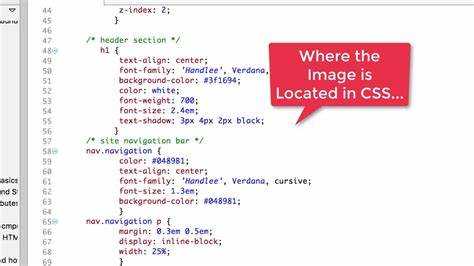
Свойство background-position в CSS используется для определения того, где будет размещаться фоновое изображение внутри элемента. Это свойство принимает одно или два значения, которые могут быть указаны в пикселях, процентах или с использованием ключевых слов.
Когда используется одно значение, оно указывает положение по горизонтали, а второе значение (если указано) – по вертикали. Например, background-position: 50% 50% помещает изображение в центр элемента. Если указано только одно значение, второе автоматически будет равно «центру», то есть background-position: 50%; также центрирует изображение.
Ключевые слова для значения background-position включают «left», «right», «top», «bottom» и «center». Например, background-position: top left; размещает изображение в верхнем левом углу. Это удобный способ быстро расположить фоновое изображение без точных вычислений.
При использовании процентов позиционирование происходит относительно размеров самого элемента. Например, background-position: 100% 0; поместит изображение в правый верхний угол, так как 100% означает правую границу элемента, а 0% – верхнюю.
Кроме того, можно указать значения в пикселях. Например, background-position: 20px 50px; перемещает фоновое изображение на 20 пикселей от левого края и на 50 пикселей от верхнего края.
Важно помнить, что позиционирование фонового изображения не зависит от размера самого изображения. Оно всегда рассчитывается относительно размеров контейнера. Это позволяет гибко управлять расположением изображения на странице, адаптируя его под различные размеры экранов и элементов.
Как добавить фиксированное фоновое изображение с использованием background-attachment
Для создания фиксированного фона, который не будет прокручиваться вместе с контентом, применяется свойство CSS background-attachment. Этот метод позволяет сделать фон статичным на странице, что создает интересный визуальный эффект. С помощью этого свойства изображение останется на месте, даже если пользователь прокручивает страницу.
Чтобы установить фиксированный фон, необходимо задать значение background-attachment: fixed; в стиле элемента. При этом изображение будет оставаться на одном месте, в отличие от стандартного фона, который движется при прокрутке. Важно, что это свойство работает только на фоновых изображениях, заданных с использованием background-image.
Пример кода для фиксации фона:
.container {
background-image: url('your-image.jpg');
background-attachment: fixed;
background-size: cover;
}
Использование background-size: cover; гарантирует, что изображение будет растянуто так, чтобы покрыть весь элемент, не искажая его пропорций. Также можно применять другие значения для управления размерами фона, такие как contain или указание конкретных пикселей, если это необходимо.
Стоит учитывать, что поддержка background-attachment: fixed; может варьироваться в зависимости от устройства. Например, на мобильных устройствах фиксированный фон может не работать корректно, поскольку многие браузеры на мобильных платформах игнорируют это свойство. В таких случаях можно использовать альтернативные методы, например, применение position: absolute; или JavaScript для имитации этого эффекта.
Также важно отметить, что фиксированный фон может повлиять на производительность, особенно если изображение большое или используется на сложных веб-страницах. В таких случаях рекомендуется оптимизировать изображения и использовать подходящие форматы файлов, например, WebP, чтобы минимизировать нагрузку на браузер.
Как управлять повторением фонового изображения с помощью background-repeat
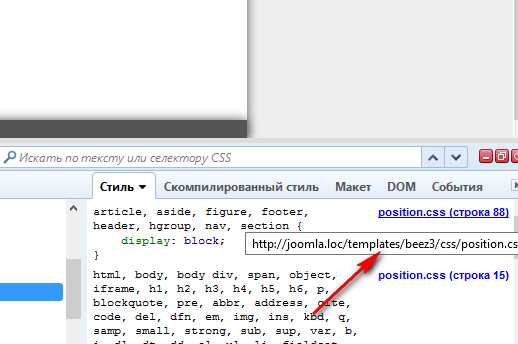
Свойство background-repeat позволяет контролировать, как фоновое изображение повторяется по оси X (горизонтально) и оси Y (вертикально). Это свойство имеет несколько возможных значений, которые влияют на отображение картинки на фоне элемента.
По умолчанию, изображение повторяется как по горизонтали, так и по вертикали. Однако, для различных целей, вам может понадобиться изменить этот параметр.
Примеры значений:
- repeat: Это стандартное значение. Изображение будет повторяться по обеим осям.
- no-repeat: Изображение будет отображаться только один раз, без повторений.
- repeat-x: Изображение повторяется только по горизонтали, вдоль оси X.
- repeat-y: Изображение повторяется только по вертикали, вдоль оси Y.
Для того чтобы избежать нежелательного повторения изображения, используйте no-repeat. Это особенно полезно, если вы хотите, чтобы изображение занимало всю площадь фона, без накладывания дополнительных копий.
Если фон имеет заданный размер, а изображение меньше или больше по сравнению с ним, можно настроить повторение в зависимости от размера элемента. Например, если изображение достаточно маленькое, его можно повторить, чтобы покрыть весь фон, но если фон уже, повторение можно отключить, используя no-repeat.
Для сложных эффектов, когда изображение повторяется лишь частично или только в одном направлении, комбинируйте background-repeat с другими свойствами, такими как background-size и background-position, чтобы добиться нужного визуального результата.